Teljes útmutató a Google Diákban található videolejátszás nem lehetséges hibájának javításához
A technológia mai korszakában a multimédiás tartalom döntő szerepet játszik a kommunikáció megkönnyítésében és a hatásos prezentációk készítésében. Az olyan platformok, mint a YouTube és a Google Slides, népszerűvé váltak a videók és prezentációk terjesztésében, amelyek hatékonyan kombinálják a látványelemeket az információkkal. Ennek ellenére, mint minden technológiai eszköznél, itt is felmerülhetnek kihívások, és az egyik különösen bosszantó probléma a Videóhiba nem játszható le a Google Slide-on. Ez a hiba potenciálisan megszakíthatja a prezentációkat, és akadályozhatja a tartalom zökkenőmentes megosztását. Ez a részletes hibaelhárítási útmutató a hiba lehetséges okaiba kíván elmélyülni, és lépésről lépésre kínál megoldásokat a probléma megoldására.
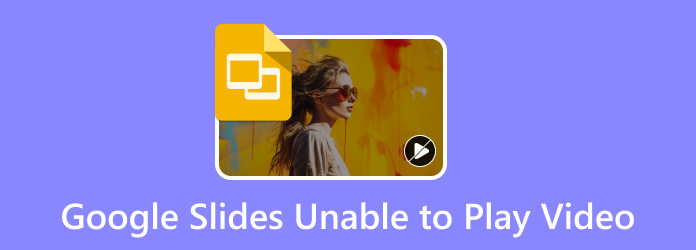
1. rész: Mi az a Google Slides, amely nem tudja lejátszani a videót?
A Google Slides lehetővé teszi videók beszúrását a YouTube-ról és a Google Drive-ról a prezentáció létrehozási folyamata során. Időnként, amikor egy beágyazott videót próbál meg lejátszani a Google Diákban, a „Nem lehet videót lejátszani” üzenet jelenhet meg, jelezve, hogy a videót nem lehet lejátszani.
Ez a probléma általában akkor merül fel, ha szerzői joggal védett videót vagy olyan videót ad meg, amely nem támogatja a beágyazást. A Google Diák videóhiba akkor is előfordul, ha a lejátszani kívánt videofájlban probléma van, vagy az Ön által használt videófizető lehet az oka.
2. rész: A videolejátszás nem lehetséges hibája a Google Diákon
Amikor megpróbál megoldást keresni a „Nem lehet lejátszani a videót” problémára, rengeteg oldallal találkozik ugyanazokkal a megoldásokkal. Ez a cikk azonban egy új módszert mutat be az Önt zavaró hiba kijavítására.
1. Használja a Tipard Fix MP4-et a sérült videók kijavításához
Amint fentebb említettük, az egyik oka annak, hogy a Google Slide-on a Nem lehet lejátszani a videót 5. hibaüzenet, az egyik oka a sérült videofájlnak. Szerencsére megtaláltuk a legjobb megoldást a probléma megoldására.
Tipard Fix MP4 egy letölthető alkalmazás, amely segíthet a videofájl minőségének javításában és a sérülések kijavításában. Ez a szoftver képes javítani az olyan videoformátumokat, mint az MP4, MOV, AVI és 3GP. A videó sérült részeit is elemzi, majd a javítani kívánt fájl feltöltése után azonnal kijavítja. Ezenkívül a Tipard FixMP4 nem tesz különbséget; MP4 videókat, valamint egyéb videofelvételeket javít bármilyen eszközről, legyen szó NIKON/CANON/Sony fényképezőgépről, okostelefonról, például iPhone 14/15, vagy kameráról. Ami még fantasztikus ebben az eszközben, az az, hogy bármilyen operációs rendszerre letöltheti, például Windowsra és Macre.
A Tipard Fix MP4 használata a sérült videók javítására:
1 lépésTelepítse a szoftvert a gomb megnyomásával Letöltés alatti gombra Windows vagy Mac rendszeren. A letöltés után azonnal nyissa meg az alkalmazást.
2 lépésAz elsődleges felhasználói felületen töltse fel a sérült vagy sérült videókat a képernyő bal oldalán. Ezután töltsön fel egy mintavideót.
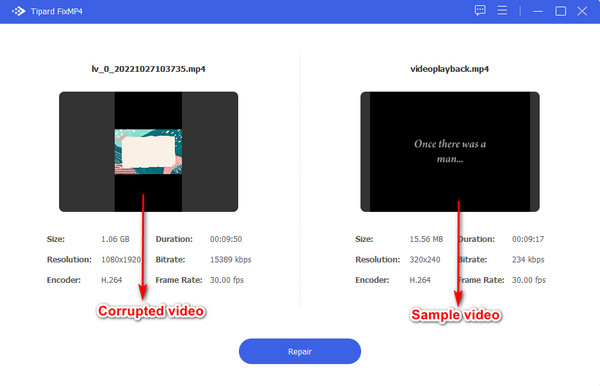
3 lépésHit a Javítás gombot, miután feltöltötte a videókat. Ezután folytassa a következő lépéssel.
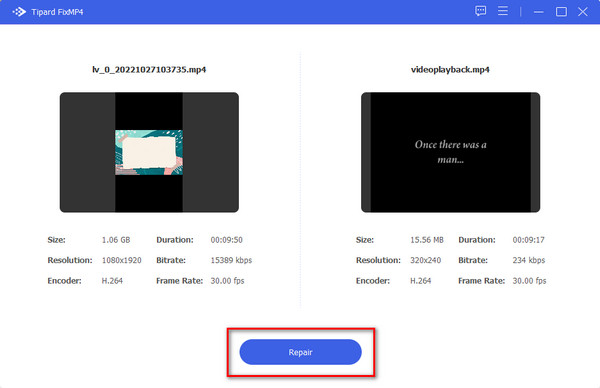
4 lépésHa elkészült a javítással, megteheti Preview a kimeneted ill Megtakarítás azonnal.
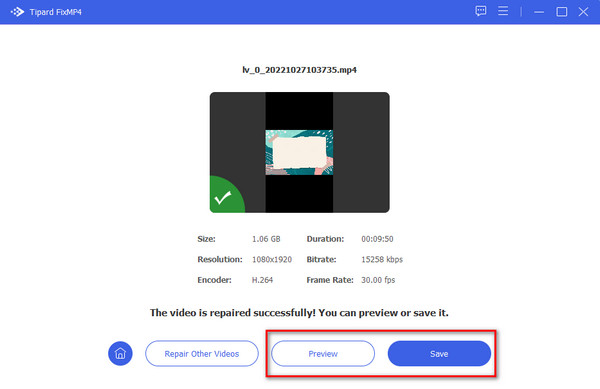
2. Használja a Google Diák Videó hozzáadása funkcióját
Ha több URL beágyazásával szembesül kihívásokkal, érdemes egy alternatív megközelítést felfedezni. Kezdje egyetlen URL beszúrásával a videót hozzá funkciót a Google Diákban. Ezután manuálisan másolja ki és illessze be a további videohivatkozásokat a prezentációjába. Ez a technika lehetővé teszi több videó zökkenőmentes lejátszását a bemutatóban.
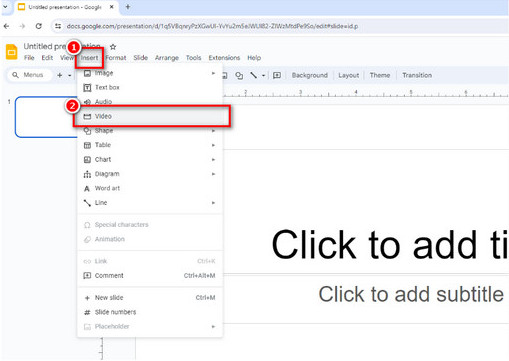
3. Indítsa újra az Internet Routert
Egy egyszerű és hatékony megoldás az internetes útválasztó és a kapcsolódó eszközök újraindítása. A megoldás végrehajtásához válassza le az útválasztót körülbelül 30 másodpercre, mielőtt újracsatlakozna. Ez a művelet előnyös a lehetséges kapcsolódási problémák megoldásában, amelyek hozzájárulhatnak a hibaüzenet megjelenéséhez. Az újraindítással frissítheti a hálózati kapcsolatot, és megoldhatja a rendszer megfelelő működését akadályozó problémákat.
4. Változtassa meg a böngészőt
Esetenként a lejátszási hibák a böngészővel kapcsolatos problémákból fakadhatnak. Ha hibát észlel az egyik böngészőben, próbáljon meg egy másikat használni, hogy ellenőrizze, hogy a probléma továbbra is fennáll-e. Alternatív böngészőre váltás gyakran gyors megoldást kínál.
Ha az összes lehetséges megoldást kipróbálta, és továbbra is hibákat tapasztal, tanácsos felvenni a kapcsolatot a Google vagy a YouTube ügyfélszolgálatával.
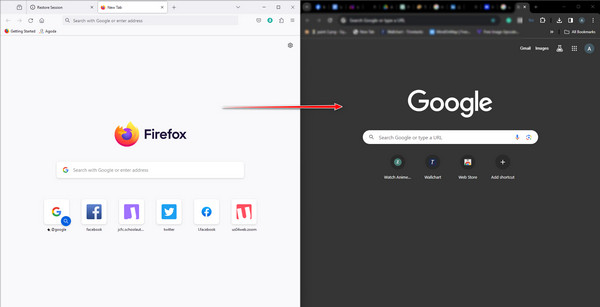
5. Használjon közvetlen videohivatkozásokat
Ha továbbra is videobeágyazási kihívásokkal szembesül, fontolja meg egy alternatív megközelítés alkalmazását a közvetlen videohivatkozások használatával a prezentációban. A videó beágyazása helyett közvetlenül integráljon egy hivatkozást az URL-re. Ha a prezentáció során a hivatkozásra kattint, egy másik böngészőlap nyílik meg, megkönnyítve a videó közvetlen lejátszását a YouTube-on. Ez a módszer megoldást kínál a beágyazási problémákra, és zökkenőmentes hozzáférést biztosít a videótartalomhoz, javítva az általános prezentációs élményt.
6. Kapcsolja ki a tűzfalkorlátozásokat
Ha számítógépe tűzfalbeállításai túlságosan korlátozóak, akadályozhatják a Google Diák hozzáférését a YouTube-videókhoz. A Windows Firewall Defender kikapcsolásához lépjen a Vezérlőpultra, és válassza a lehetőséget Rendszer és biztonság, majd válassza ki windows Security. Lépjen a Tűzfal és a Hálózatvédelem beállításaihoz, ahol ideiglenesen deaktiválhatja a Windows Firewall Defendert.
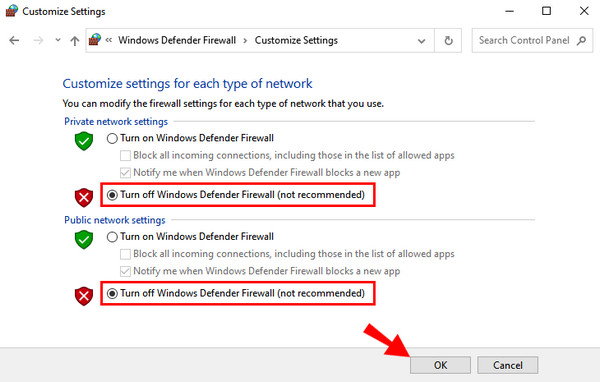
Bővített olvasás:
A Google Drive-videó még feldolgozás alatt áll – Okok és megoldások a javításra
YouTube-hibák – mik a különböző hibák és lehetséges megoldások?
3. rész: GYIK a Google Diákkal kapcsolatban, nem lehet videót lejátszani
Miért nem tudom folyamatosan lejátszani a videót, hiba 150?
Különféle tényezők vezethetnek ennek a hibaüzenetnek a megjelenéséhez. Tipikus okok közé tartozik, hogy a videofájl sérült vagy sérült. A videofájl nem kompatibilis a Google Diákkal.
Miért nem lehet lejátszani a videómat a Google Diákban?
A beágyazott videó a Google Drive felhőben tárolódik. Internetkapcsolat nélkül a Google Diák nem tud hozzáférni a Google Drive-on lévő videóhoz, ami azt eredményezi, hogy a videót nem lehet lejátszani.
Hogyan javíthatom ki a Google Slide hibáit?
Ha a „Hiba történt” üzenetet látja, amely akadályozza a Dokumentumok, Diák vagy Táblázatok szerkesztését, a probléma elhárításához kapcsolja ki a bővítményeket, majd törli a böngészési adatokat. Ezt követően töltse be újra és frissítse az elavult szoftvert.
Hogyan javíthatja ki a Google Diák hibáját?
Eltávolíthatja böngészési adatait, beleértve a cookie-kat és a gyorsítótárazott fájlokat. Keressen utasításokat a gyorsítótár és a cookie-k törléséhez a Chrome-ban. A böngészési adatok törlését követően előfordulhat, hogy újra be kell jelentkeznie fiókjába. Megjegyzés: Ha másik böngészőt használ, a gyorsítótárat és a cookie-kat is törölheti a Safari, Firefox és Microsoft Edge böngészőben.
Következtetés
És ez az! Az összes megadott megoldás segíthet vagy segíthet a probléma megoldásában nem lehet lejátszani videót a Google Diákban vagy a YouTube-on. Előfordulhat azonban, hogy csak a Google-beállítások használata bizonyos körülmények között nem működik. Ezért sok szakember olyan szoftver használatát javasolja, amely segít a hiba kijavításában és a videó javításában. Ha a legjobb videójavítót szeretné használni, töltse le ingyen a Tipard FixMP4-et Windowsra vagy Macre!







